Video Downloadhelper: Fjern vandmærke på 3 prisværdige måder
DownloadHelper er et af de mest omfattende programmer til at rippe videoer og billeder fra websteder. Du kan downloade videoer med kun et enkelt klik. Desværre sætter tilføjelsen et væsentligt vandmærke på billedet, selvom det fungerer effektivt. Vandmærket fjerner hele oplevelsen af videoen og får den til at virke utiltalende. Som et resultat undersøger enkeltpersoner forskellige muligheder for at fjerne vandmærket fra deres fotografier. Dette indlæg vil give forskellige metoder til fjern videoen Downloadhelper vandmærke.
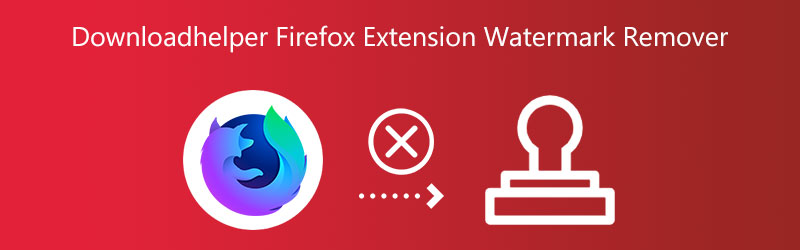

Del 1. Bedste Downloadhelper Extension Vandmærkefjernere
1. Vidmore Video Converter
Vidmore Video Converter tilbyder en omfattende metode til tilføjelse af vandmærker. Enhver video kan have tilføjet eller fjernet vandmærker med brugerens hjælp. Det er muligt, fordi Vidmore Video Converter understøtter over 200 forskellige formater. Derudover kan et vandmærke fjernes eller tilføjes af enhver med kun et klik på en knap. Det er fordi det giver en grundlæggende god brugergrænseflade. Grænsefladen til Vidmore Video Converter er ret ligetil, hvilket gør den glad for brugere, der lige er begyndt på deres videoredigeringsrejse.
Der er en sandsynlighed for, at en video vil have mere end ét vandmærke. Dette program begrænser ikke antallet af gange, et klip kan have sit vandmærke påtrykt, hvilket er en fantastisk funktion. Det indikerer, at du ikke behøver at bekymre dig om, hvilket vandmærke du vil skjule, da Vidmore kan dække nogen af dem.
Derudover kan Vidmore Video Converter udføre forskellige funktioner. Brugere får mulighed for at konvertere, komprimere, udtrække og kombinere videosegmenter med denne software. På grund af dette menes det at være et multifunktionelt værktøj. Dette multifunktionelle stykke software er dejligt i sig selv, men det, der gør det endnu mere spektakulært, er den hastighed, hvormed det eksporterer videoklip. Følg venligst procedurerne nedenfor, hvis du vil lære, hvordan du fjerner det videovandmærke, som downloadhelper placerer.
Trin 1: Vidmore Video Converter kan downloades og installeres på Mac- eller Windows-computere. Når du har downloadet applikationen, skal du aktivere den.
Trin 2: Fortsæt til næste afsnit, som er navngivet Værktøjskasse. Find venligst knappen mærket Fjerner video vandmærke, og klik derefter på den, når du har fundet den.
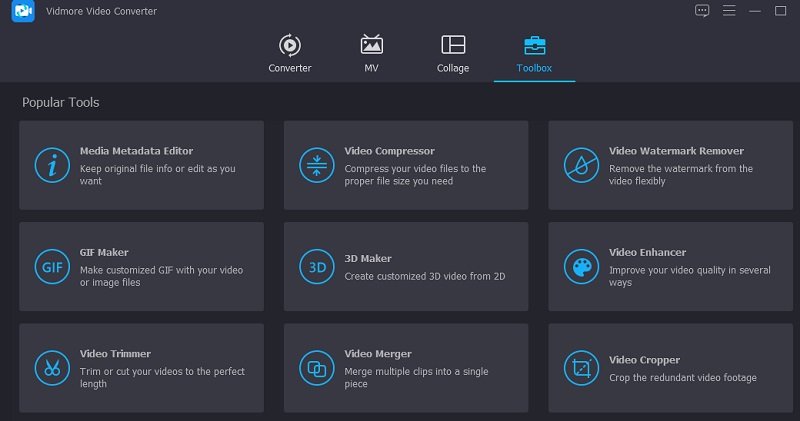
Du kan nu uploade den film, du søgte efter, ved at vælge Plus-knappen, når du har fundet den video, du ledte efter. Vælg derefter den fil, du vil åbne, gå til den ønskede mappe, og klik på Åben knap.
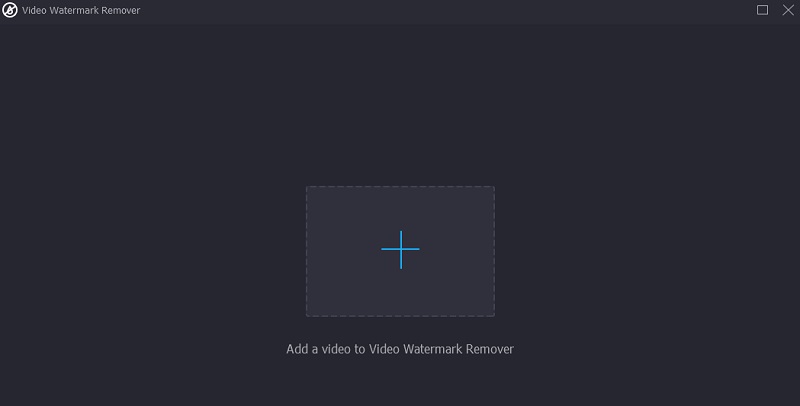
Trin 3: Klik derefter på Tilføj område til fjernelse af vandmærke mulighed i det nye vindue, der lige er dukket op. Det vil få det næste trin i processen til at ske. Du kan skjule vandmærket ved at trække og holde boksen nede. Alternativt kan du gøre den større eller mindre, så den passer til dine behov og dække den til, før du frigiver filen.
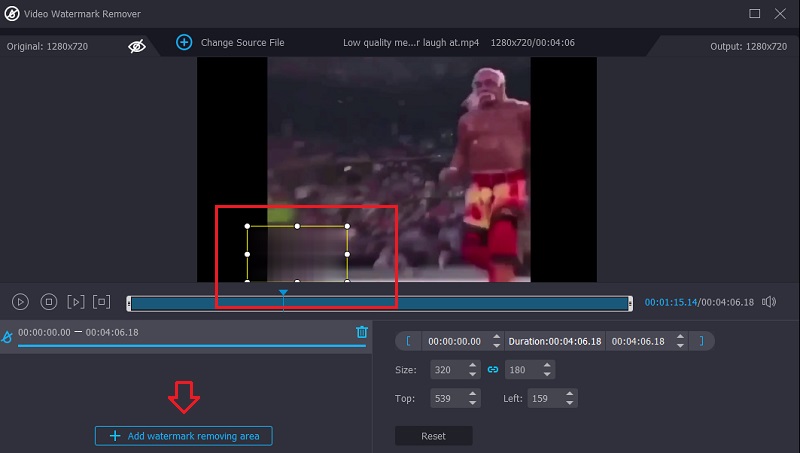
Trin 4: Når du har placeret valgboksen over vandmærket, skal du klikke på Eksport knappen for at fjerne vandmærket fra de videoer, du vil indsende. På grund af det høje tempo i behandlingen, behøver du ikke at stå i kø.
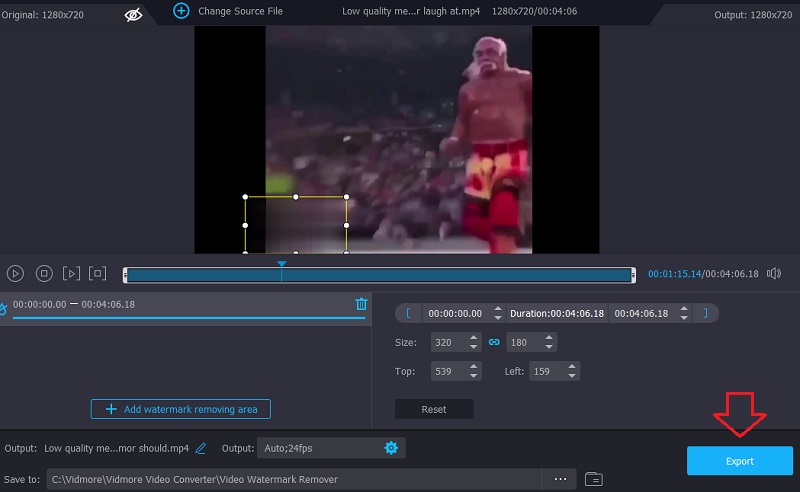
2. Video Vandmærke Remover Online
På grund af sin primære brugergrænseflade er Video Watermark Remover Online en uundværlig online vandmærkefjerner, der er gratis og nem at bruge. Du må maksimalt håndtere 5 film om måneden uden yderligere gebyrer. Forestil dig, at du skal håndtere mange film hver måned. I et sådant scenario skal du købe en af premium-planerne for at få adgang til de ekstra funktioner. Følg venligst disse nemme instruktioner for at fjerne Downloadhelper-vandmærket fra dine filer.
Trin 1: Søg efter Video Watermark Remover Online på din foretrukne søgemaskine.
Trin 2: Du kan importere en fil ved at trykke på den blå boks, der siger Klik eller træk video. Det giver dig mulighed for at vælge den video, du vil importere.
Trin 3: Til sidst, når du er færdig, skal du klikke på Fjern vandmærke knap.
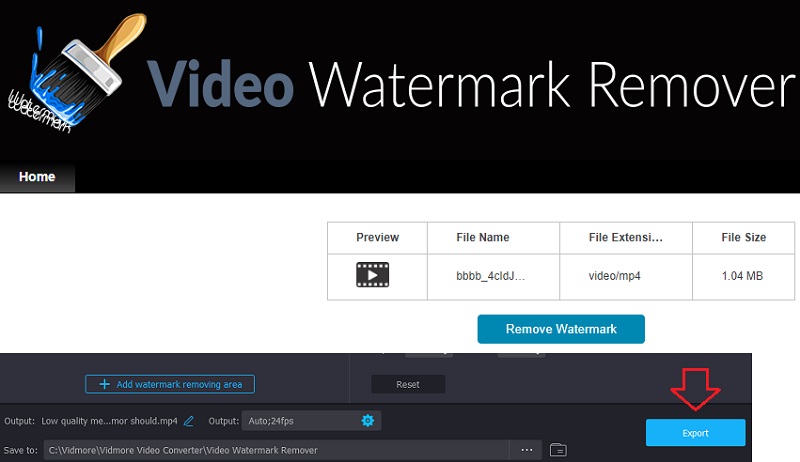
3. 123 Apps
Brugere af denne applikation kan følge forskellige og specialiserede veje, og dette valg er tilgængeligt for dem. Brugere kan konvertere lyd- og videofiler mellem typer samt redigere disse filer.123 Apps er udstyret med en mulighed for fjernelse af vandmærke, som ikke påvirker videoens generelle kvalitet negativt. Derudover kan den tilpasses til en bred vifte af videofiltyper, som hver især er åbne for din brug. Den er stillet til rådighed for din bekvemmelighed nedenfor i form af en videopræsentation, som du kan finde nyttig.
Trin 1: Du skal gå til webstedets officielle URL for at få vandmærkefjerneren tilgængelig på 123Apps.com. Vælg derefter Åben fil knappen fra listen, der vises i vinduet.
Trin 2: Det er muligt at søge i vandmærket. Find venligst knappen mærket Fjern logo, placeret i øverste højre hjørne af skærmen, og klik derefter på den. Det vil trække valgmulighederne op for at vælge den videodel, du ønsker at gemme, så vælg med omhu.
Trin 3: Du kan gemme videoen på din enhed, når du har beskåret den ved at vælge Gemme mulighed under videoafspilleren. Når du har afsluttet videoredigeringsprocessen, kan du gøre det.
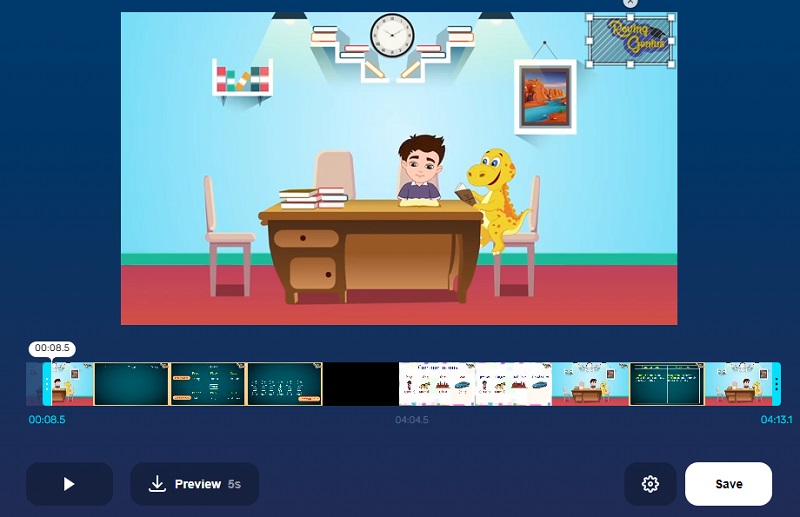
Del 2: Sådan fjerner du Downloadhelper Watermark Remover med betaling
Det burde ikke være for udfordrende at fjerne vandmærket fra Downloadhelper. Der er også en premium-udgave, som brugere kan købe, hvis de vil. Du kan købe præmien til en pris af $28.50. Efter opgradering til premium-versionen vises QR-koden ikke længere i dine uploadede film. Du har også mulighed for at konvertere videoerne til et lydformat. Derudover kan du gratis downloade et ubegrænset antal videoer.
Trin 1: Start en webbrowser på den maskine, du bruger. Linket skal kopieres og derefter indsættes i URL-linjen.
Trin 2: Du vil nu vælge mellem to måder at købe Downloadhelper på. Du kan enten vælge knappen, der siger Betal i US Dollars eller den, der siger Betal i Euro. Vælg den, der er mest praktisk for dig.
Trin 3: Derefter vil det tage dig til siden, hvor du kan foretage din betaling. Du kan indtaste oplysningerne om betalingen for at behandle den. For at afslutte proceduren, klik på Betale knappen nederst på siden.
Del 3. Sammenligningstabel
- Kvaliteter
- Tilgængelig på Mac og Windows
- Indeholder redigeringsværktøjer
- Har ikke filbegrænsninger
| Vidmore Video Converter | Video Vandmærke Remover Online | 123 Apps |
Del 4. Ofte stillede spørgsmål om fjernelse af Downloadhelper-vandmærke
Kan jeg fjerne Downlaodhelper-vandmærket uden at betale?
Nej, premiumversionen af DownloadHelper er den eneste mulighed for at installere den uden at der vises et vandmærke på downloadede filer. Du kan købe præmien til en samlet pris på $28.50 ved at gå til hjemmesiden.
Hvordan kan jeg anvende DownloadHelper-udvidelsen til Chrome?
Besøg det officielle websted for Video DownloadHelper-udvidelsen i Chrome Webshop. Klik derefter på indstillingen mærket Føj til Chrome. Du ønsker måske at prøve nogle funktioner, før de er officielt tilgængelige for offentligheden, hvis du er sådan en, der nyder at tage risici. Video DownloadHelper-forskningsforummet har tidlige versioner, der kan downloades og installeres af brugere.
Hvordan kan jeg slette QR-koden fra min DownloadHelper-video?
Downloadhelper Firefox har to muligheder for fjernelse af QR-koder. Brug et værktøj til fjernelse af vandmærker eller Downloadhelper premium. Vidmore Video Converter fjerner vandmærker og QR-koder med et enkelt klik.
Konklusioner
Download Helper er uden tvivl et nyttigt værktøj til at gemme filer, du finder på internettet, som du kan lide at se. Den video, du har gemt, har dog et vandmærke knyttet til sig. På den anden side er der teknikker til at slippe af med det irriterende vandmærke! Takket være hjælp fra Downloadhelper Firefox udvidelse vandmærkefjernere online og offline.


